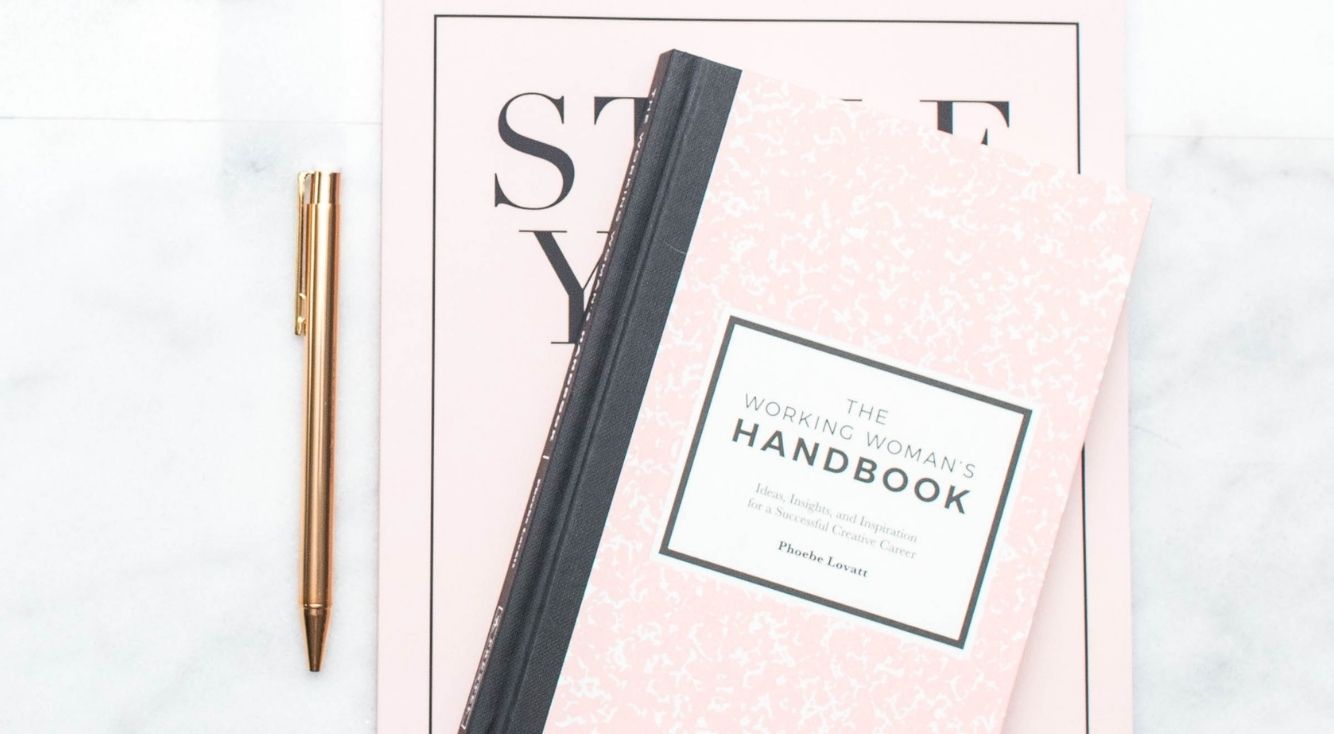
WAONアプリがiPhoneのApple Payに対応!カードの新規発行や移行方法を解説
Contents[OPEN]
- 1【WAONアプリ】iPhoneユーザーに朗報!Apple Payに対応スタート
- 2【WAONアプリ】iPhoneのWalletアプリとの違いは?
- 3【WAONアプリ】iPhoneのApple Payに登録しよう!
- 3.1新規発行はWAON・Walletアプリの2つから選ぼう
- 3.2WAONアプリから発行する方法
- 3.3Walletアプリから発行する方法
- 3.4自分のWAONカードをApple Payに追加するには?
- 4【WAONアプリ】iPhone・Apple Watchで使ってみよう
- 5【WAONアプリ】iPhoneでポイントチャージはできるの?
- 6【WAONアプリ】iPhoneで使うときの注意点
- 6.1Walletアプリでの新規発行は1,000円以上のチャージが必要
- 6.2WalletアプリではVISAカードでチャージできない
- 6.3iPhoneとApple Watchで同じWAONは共有できない
- 6.4オートチャージ非対応のレジもある
- 6.5地域ポイントのサービスは利用できない
- 7【WAONアプリ】AndroidからiPhoneへ機種変更するときの引き継ぎは?
- 8【WAONアプリ】端末を紛失したら残高やポイントはどうなる?
- 9iPhoneのApple PayにWAONを追加して利用してみよう!
オートチャージ対応のクレジットカードはどれ?
WAONには、支払い後のWAON残高が設定金額を下回ったとき、自動的に残高へチャージされる「オートチャージ」という機能があります。

Apple PayのWAONでオートチャージ機能を利用するには、以下の条件を満たしている必要があります。
- WAONアプリで「オートチャージ機能」がオンになっていること
- オートチャージ対応のクレジットカードが設定されていること
オートチャージで使用するクレジットカードとして設定できるのは、国際ブランド付きのイオンカードのみです。

イオンカード以外の他社のカードでは、設定できないため注意して下さい。
【WAONアプリ】iPhoneでポイントチャージはできるの?
WAONカードならWAONの支払いなどで貯まったWAONポイントをチャージに利用できます。
では、WAONをApple Payに取り込んだあともポイントでチャージすることは可能なのでしょうか?
ポイントチャージにも対応!
Apple Payに追加したWAONでも、WAONアプリを使えば貯まったWAONポイントをチャージに充てることが可能です。

ポイントを使って残高へチャージする手順は、以下の通りです。
- 「WAON」アプリを起動。
- 「その他チャージ方法」の「ポイント」をタップ。
- 保有ポイントを確認したら、「チャージ」をタップ。
- 確認画面が表示されたら、「チャージ」をタップ。
これでチャージ完了です。
ポイントチャージは一括チャージのみ
WAONアプリであれば、貯まったWAONポイントを使ってチャージできます。しかし、ポイントチャージをする際は、一括でのチャージのみ対応しています。
ポイント数を自由に指定してチャージすることはできません。
「チャージ」をタップすると、保有している全てのポイントが残高へチャージされるので、ポイントチャージを利用する場合はその点に注意が必要です。
Walletアプリでポイント確認はできない
WAONの支払いやキャンペーンなどで貯まったWAONポイント残高・有効期限の確認はWalletアプリではできません。
iPhoneでWAONポイントの残高や有効期限を確認したい場合は、WAONアプリを利用して下さい。
また、以下の方法でもポイント照会が可能です。
- WAONで支払い時に発行されるレシート
- WAONステーション
- WAONチャージャーmini
- WAONネットステーション
- Android版のモバイルWAONアプリ
WAONサービスアプリ

開発:Aeon Co., Ltd.
掲載時の価格:無料
Ver:iOS 2.4.0 / Android x02.24.00